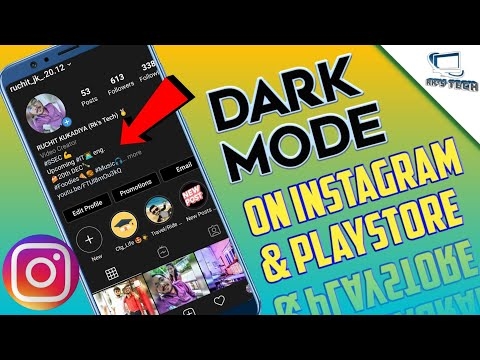Úgy döntöttem, hogy elkészítek egy kis útmutatót a TP-Link Archer MR400 Wi-Fi router beállításához. Ha még nem ismeri ezt az útválasztót, javasoljuk, hogy olvassa el a modell áttekintését. Mivel az Archer MR400-at elsősorban azért vásárolják, hogy 3G / 4G hálózaton keresztül csatlakozzanak az internethez, mindenképpen megmutatom, hogyan lehet SIM-kártyát csatlakoztatni ehhez az útválasztóhoz, és megadom a szükséges beállításokat az internethez és a Wi-Fi hálózathoz való csatlakozáshoz. Fontolja meg azt is, hogy nem 3G / 4G hálózaton, hanem Ethernet kábelen keresztül csatlakozzon az internethez. Ennek a routernek is van ilyen lehetősége.
Két üzemmód áll rendelkezésre a beállításokban: "3G / 4G Router Mode" - amikor az útválasztó SIM-kártyán (3G / 4G hálózat) csatlakozik az internethez. És a „Vezeték nélküli útválasztó mód” - amikor kábelt (közvetlenül a szolgáltatótól vagy a modemetől) a WAN portra csatlakoztatjuk az internetet az útválasztóhoz. Alapértelmezés szerint az útválasztó "3G / 4G router módban" működik. Azáltal, hogy a SIM-kártyát az útválasztó külön nyílásába helyezi, azonnal csatlakozik a mobilszolgáltató hálózatához, és megkezdi az internet terjesztését. Az Archer MR400 Wi-Fi hálózati beállításai és egyéb funkciói gyakorlatilag megegyeznek a többi TP-Link útválasztóval. Ez az útválasztó a webes felület új verziójával rendelkezik.
A TP-Link Archer MR400 beállítása SIM-kártyával
Az útválasztóban van egy nyílás a Micro SIM számára. Ha Nano SIM-kártyád van, használhatod az útválasztóhoz kapott adaptert.
A kártyát be kell helyezni az adapterbe, és a hátoldalán található matricával rögzíteni kell. Ezután helyezze be a SIM-kártyát az útválasztó nyílásába.
Bekapcsoljuk az útválasztót, és megfigyeljük az előlapon található jelzéseket. Körülbelül egy perc elteltével világítania kell a mobilhálózat jelerősségének (osztások, a fotón három van) és az internetkapcsolat jelzőjének. Ennek feltétele, hogy az útválasztó maga tudjon létrehozni egy internetkapcsolatot, 3G / 4G hálózati lefedettség van, és üzemeltetőnk részéről nincsenek korlátozások.

Már csatlakoztathatja az eszközöket egy útválasztóhoz, és használhat internetkapcsolatot. Csatlakozhat hálózati kábellel vagy Wi-Fi-n keresztül. A gyári Wi-Fi hálózati név (SSID) és jelszó (Wirelles jelszó / PIN) megtalálható a TP-Link Archer MR400 alatti matricán.

Csak ki kell választania egy Wi-Fi hálózatot a készüléken elérhető hálózatok listáján, és meg kell adnia egy jelszót. Az útválasztó beállításainak megadásához (például a Wi-Fi hálózat nevének és jelszavának megváltoztatásához) először csatlakoznia kell magához az útválasztóhoz. A beállítások bármely böngészőn keresztül elérhetők. Beleértve a telefonról és a táblagépről is. Mobileszközökön azonban telepítheti és használhatja a TP-LINK Tether alkalmazást az Archer MR400 útválasztó konfigurálásához és kezeléséhez.
A böngészőn keresztül a tplinkmodem.net vagy a 192.168.1.1 webhelyen adhatja meg a beállításokat. Amikor először jelentkezik be a webes felületre, az útválasztó felkéri Önt, hogy állítson be egy rendszergazdai jelszót, amely megvédi az útválasztó beállításait. Ki kell találnia és be kell írnia egy jelszót (kétszer). Feltétlenül írja le valahova.

Az internethez a mobilszolgáltató hálózatán keresztül történő csatlakozással kapcsolatos összes paraméter a "Haladó" fülön, a "Hálózat" részben található. Ha azonnal megjelenik a PIN-kóddal kapcsolatos üzenet, akkor a SIM-kártya blokkolva van. El kell mennie a "Hálózat" - "PIN-kezelés" szakaszba, és meg kell adnia a PIN-kódot (amelyet a kártya a SIM-kártyáról jelez, ha még nem változtatta meg). Alternatív megoldásként tiltsa le a PIN-kód zárolását a "PIN-zárral" ellentétes kapcsolóval.

A "Hálózat" - "Internet" részben módosíthatja a mobilhálózathoz való csatlakozás beállításait. Ha szükséges. Minden beállításomat automatikusan regisztráltam.

Javaslom, hogy figyeljen a "Hálózati mód" (hálózati mód) elemre. Alapértelmezés szerint van 4G Preferred (előnyösen 4G). Ez azt jelenti, hogy az útválasztó lefedettség esetén csatlakozik a 4G hálózathoz. Ha nincs lefedettség, akkor csatlakozik a 3G hálózathoz. Csak akkor javaslom a beállítások módosítását "Csak 3G" -re, ha egyáltalán nincs 4G lefedettség. És "Csak 4G" - ha van 4G lefedettség, de az útválasztó valamilyen oknál fogva időszakosan 3G-re vált (míg a 4G hálózat sebessége nagyobb a 3G-hez képest).
Az "USSD" részben küldhet USSD kéréseket. Például az egyenleg ellenőrzéséhez csatlakoztasson néhány tarifát stb. Az SMS-eket külön, az "SMS" szakaszban kezelheti.
A Wi-Fi hálózat beállításáról a cikk következő szakaszaiban fogok beszélni. Csak görgessen lefelé az oldalon.
Konfiguráció normál router módban (internet kábelen keresztül)
Ha hálózati kábelen keresztül kívánja csatlakoztatni az internetet a TP-Link Archer MR400-hoz, akkor először kábellel vagy Wi-Fi-vel kell csatlakoznia a routerhez egy számítógépről vagy mobileszközről, lépjen a beállításokhoz és kapcsolja át a megfelelő üzemmódra.
Fentebb már írtam, hogy a beállításokhoz a következő címen lehet menni: http://tplinkmodem.net vagy http://192.168.1.1... Az "Advanced" fül "Operation Mode" részében tegye a kapcsolót a "Wireless Router Mode" elem mellé, majd kattintson a "Save" gombra.

Megerősítjük az üzemmód változását. Várjuk az útválasztó újraindítását. Ezt követően, ha a beállított oldal nincs automatikusan elrejtve, nyissa meg kézzel.
Csatlakoztatnia kell az internetet az útválasztóhoz. Csatlakoztatjuk a kábelt a LAN4 / WAN porthoz.

A beállításokban (webes felület) nyissa meg a "Speciális" - "Hálózat" - "Internet" részt. A "3G / 4G Backup" kapcsoló azonnal nyilvánvaló. Tudomásom szerint, ha ez a funkció engedélyezve van, és egy SIM-kártya csatlakozik az útválasztóhoz, akkor, ha a vezeték nélküli internet-kapcsolat megszakad, a mobilhálózaton keresztüli kapcsolatot biztonsági másolatként használják.
Az internetszolgáltatóval való kapcsolat létrehozásához létre kell hoznia egy új profilt (kattintson a "Hozzáadás" gombra).

Először ki kell választania a megfelelő internetkapcsolat-típust. Ha nem tudja, hogy a szolgáltató milyen típusú kapcsolatot használ, akkor nincs értelme folytatni a konfigurációt. Ügyeljen arra, hogy tájékozódjon az internetszolgáltatójától.

A „Dinamikus IP” (Dinamikus IP, DHCP) kivételével minden esetben be kell írnia a beállításokat. Felhívjuk figyelmét, hogy a szolgáltató MAC-címmel is képes kötni. Ha az internet nem működik, akkor ezt a pillanatot meg kell találnia a támogatással. A PPPoE használatához regisztrálnia kell egy felhasználónevet és jelszót. És L2TP és PPTP esetén a szerver címe is. Mindezeket a címeket és jelszavakat a szolgáltató adja ki.
Például a PPPoE beállítása.

Mentse el a beállításokat, és nézze meg a kapcsolat állapotát. Ha az útválasztó nem tud csatlakozni az internethez, akkor ellenőrizze újra az összes paramétert. Ha szükséges, forduljon a szolgáltatóhoz. És megtudja, vannak-e korlátozások az ő részéről.
Wi-Fi hálózat beállítása a TP-Link Archer MR400 készüléken
Az összes vezeték nélküli hálózati beállítást az "Advanced" - ""Vezeték nélküli"-" Vezeték nélküli beállítások ". Mivel kétsávos útválasztónk van, két fül van:" 2,4 GHz "és" 5 GHz ". Minden hálózatot külön konfigurálunk. Csak a hálózat nevét (Hálózatnév (SSID)) és jelszavát (Jelszó) kell megváltoztatnunk Nem javaslom a többi beállítás felesleges megváltoztatását. Állítsa be a hálózatot 2,4 GHz-re:

És 5GHz. Ugyanígy megváltoztatjuk a hálózat nevét és jelszavát. Azt javaslom, hogy állítson be másik hálózati nevet. A jelszó ugyanaz maradhat.

A beállítások mentése után ne felejtse el újra csatlakoztatni eszközeit a Wi-Fi hálózathoz. Ha a régi (gyári) névvel és jelszóval csatlakoztatta őket a hálózathoz.
Visszaállítás
A TP-Link Archer MR400 készüléken mindig visszaállíthatja a gyári beállításokat, és újra elindíthatja a telepítési folyamatot. Ehhez tartsa lenyomva a WPS / Reset gombot körülbelül 5 másodpercig.

Az áramjelző villogni kezd. Néhány másodperc múlva az útválasztó újraindul, és a beállítások visszaállnak a gyári alapértékekre.